Många datoranvändare tror att funktionaliteten som tillhandahålls av olika tangenter på ett datortangentbord är fast i sten och inte alls kan ändras. De flesta kan bli förvånade över att höra att det är möjligt att ombilda alla tangenter på ett datortangentbord i Windows.
Men varför skulle någon vilja byta specifika tangenter på tangentbordet så att de har en annan funktionalitet? En anledning kan vara att inaktivera eller ändra en nyckel om funktionen aldrig används.
Tänk till exempel på Caps Lock-tangenten. Det kan avaktiveras eller ändras om istället för att riskera att trycka på det av misstag och växla alla knappar till Shift-tangentläge. Windows-tangenten är ett annat exempel eftersom det kan ha biverkningar om det trycks in i fel situation (tänk på helskärmsapplikationer).
Ett annat exempel är mediatangenter och specialnycklar. Mediatangenter kan till exempel användas för att spela, pausa eller stoppa media och ändra volymen. Inte all programvara å andra sidan stöder dessa nycklar och vissa användare kan vara benägna att omforma mediatangenterna till olika nycklar.
Vissa användare kanske vill lägga till funktionalitet på ett tangentbord genom att lägga till nycklar som det inte har. Bärbara datorer utan Windows-nyckel kommer att tänka på som ett grundläggande exempel. Verktyg för återställning av datortangentbord kan användas för att omforma en nyckel som Right-Ctrl eller Right-Alt till Windows-tangenten så att funktionaliteten blir tillgänglig.
Grundläggande om omplattning av tangentbord
Det direkta sättet att omappa nycklar i Windows är att använda Windows-registret.
HKEY_LOCAL_MACHINE \ SYSTEM \ CurrentControlSet \ Control \ Keyboard Layout
Problemet med detta tillvägagångssätt är att användaren måste känna till skannningskoderna för att ändra en tangents funktion. Här finns en lista över genomsökningskoder för vanliga tangentbordstangenter.
Det skapas en systemåterställningspunkt innan du ändrar några tangenter direkt.
Remap-programvara
En bättre metod för de flesta användare är att använda en programvara istället för att direkt redigera registret. En mjukvara har vanligtvis två fördelar.
- Det ger ofta en visuell representation av tangentbordet som underlättar identifiering av tangenter
- Skanningskoderna är inte relevanta eftersom programmet gör all omappning automatiskt
Programmen automatiserar processen med att omappa nycklarna i registret. De behöver inte köras i bakgrunden när knapparna har redigerats.
Skarpa nycklar

Vi har granskat Sharp Keys för en tid sedan. Programmet visar inte en visuell representation av tangentbordet, bara en lista med stöds tangenter.
Den bärbara programvaran stöder nyckelidentifiering vilket gör det lättare att hitta en nyckel i listan. En nyckel kan göras om genom att markera den i vänstra kolumnen och sedan välja den nya tangenten i den högra kolumnen.
Karttangentbord

Denna bärbara 30K-applikation visar ett visuellt tangentbord på skärmen. Knappar kan ändras genom att först välja dem med vänster musknapp och sedan välja en remapknapp i rullgardinsmenyn efteråt. Alla nyanpassade knappar visas i grönt. Det finns också ett alternativ att spara layouten och återställa tangentbordets layout om något skulle gå fel eller inte längre behövs.
Map Keyboard stöder inte mediatangenter och andra specialnycklar. Användare som behöver den funktionen måste lita på Sharp Keys eller tangentbordets remapper KeyTweak istället. Ladda ner programmet med ett klick på följande länk: mapkeyboard
KeyTweak
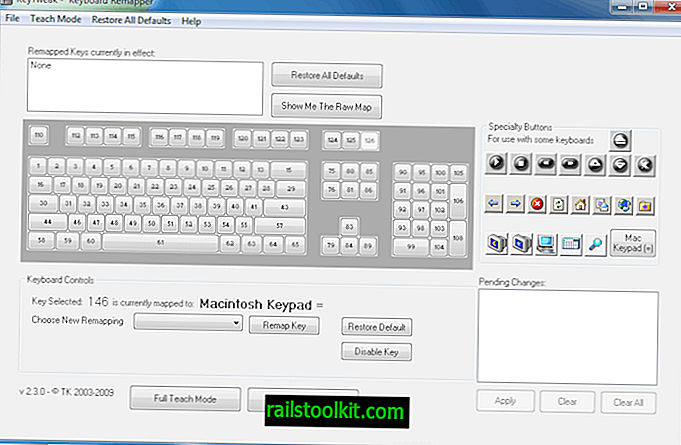
KeyTweak är det mest avancerade programmet i denna guide. Det stöder standard tangentbordlayouter och specialknappar. Programmet erbjuder ett undervisningsläge som är praktiskt att identifiera och byta nycklar. Lärningsläget är också användbart om tangenten inte visas som en del av det virtuella tangentbordet. KeyTweak känner igen skanningskoden för nyckeln i undervisningsläge så att den kan ändras.
Knappar kan antingen ändras genom att använda det praktiska undervisningsläget eller genom att klicka på en knapp i programmets gränssnitt direkt. Menyn Välj ny omappning innehåller alla knappar som den valda tangenten kan flyttas till.
Standardinställningarna kan återställas med ett klick och nyanpassade tangentbordslayouter som sparas för att importera dem till andra datorsystem.
KeyTweak innehåller både Sharp Keys och Map Keyboard funktionalitet vilket gör det till ett utmärkt val att omforma nycklar. Det är å andra sidan den enda programvaran i den här guiden som måste installeras. Klicka på följande länk för att ladda ner programmet: KeyTweak_install
Alla tre program har testats för att fungera på 32-bitars och 64-bitarsutgåvor av operativsystemet Windows.
Här är en lista med andra program för att omforma tangentbordsknappar i Windows:
- Karta Särskilda datortangenttangenter med tangenter
- Microsoft Keyboard Layout Creator














